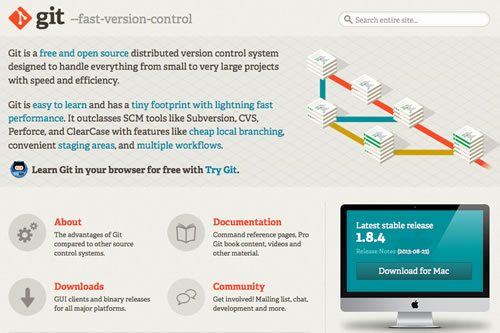プロジェクトメンバーのGit導入を手伝ったのでそのメモです。
Gitのインストール
以前はターミナルからインストールした気がしますが、今なら本家にあるインストーラーから入れるのが楽だと思います。
ダウンロードはこちら:Git
インストールするだけでGitコマンドが使えるようになるはず。
最初の設定
ユーザ情報を設定
ターミナルを立ち上げて、
$ git config --global user.name "Your name" $ git config --global user.email Your@mail.address
でユーザ設定を行います。
ここで設定した名前、メールアドレスが自身のコミットにひも付きます。
色付け
インストールしたままだと、Git関係のテキストが単色なので重要な点がわかりづらいし、つまらないので色をつけます。
先ほどと同じようにターミナルから
$ git config --global color.ui true
とすると、テキストに色がつきます。
設定はとりあえずこんなもんでOKです。
設定した内容を確認するには
$ git config --list --global
ここではすべてのリポジトリで共通の設定を行っていますが、リポジトリごとに設定を持つこともできます。
現在いるブランチを表示できるようにする
参考にさせていただいたサイト:MacのターミナルでGitのブランチ名を表示する – アインシュタインの電話番号
手順は、(念のため)findで「git-completion.bash」の場所を確認して、/usr/local/git/contrib/completion/にコピーして、.bashrcでターミナル起動時に読み込むようにします。
$ mkdir -p /usr/local/git/contrib/completion/ $ sudo find / -name 'git-completion.bash' /Applications/SourceTree.app/Contents/Resources/git_local/contrib/completion/git-completion.bash $ sudo cp /Applications/SourceTree.app/Contents/Resources/git_local/contrib/completionit-completion.bash /usr/local/git/contrib/completion/ $ cd $HOME $ vi .bashrc
で、最後のvi .bashrcでgit-completion.bashの読込みを追加します。
ターミナルを普段使わない場合は.bashrcが無いかもしれないので新規作成します。
.bashrcには以下を追加します。
# git settings source /usr/local/git/contrib/completion/git-completion.bash GIT_PS1_SHOWDIRTYSTATE=true export PS1='\[\033[32m\]\u@\h\[\033[00m\]:\[\033[34m\]\w\[\033[31m\]$(__git_ps1)\[\033[00m\]\$ '
exportの行をいじると色を変えられたりします。お好みで
最後に.bashrcを読み込みます。
$ source .bashrc
エラーが出るとき
以下のようなエラーが出る場合は「git-prompt.sh」を読み込むと改善します。
参考にさせていただいたサイト:bash_completionで「-bash: __git_ps1: command not found」となった時の対処法 – くりにっき
git-prompt.shの場所を探して、.bashrcに読込の記述を追加します。
$ find / -name "git-prompt.sh" /Applications/Xcode.app/Contents/Developer/usr/share/git-core/git-prompt.sh $ vi .bashrc
で、.bashrcの先ほどの記述
source /usr/local/git/contrib/completion/git-completion.bash
の前に
source /findで探したパス/git-prompt.sh
を追記すればブランチ名が表示されるはずです。
導入のメモは以上です。